Apple Watch手錶就算沒有鏡頭,但可以透過遠端控制iPhone鏡頭來取景拍照,甚至也可以讓在旅行時,用 Apple Watch 遠距離控制放在腳架上的 iPhone 拍團體照或實現自拍,除了可以拍照外連影片錄製也可以,如果出門旅行想記錄,都可以用這項功能來輕鬆實現。

如何用 Apple Watch 來控制 iPhone 拍照
步驟1
開啟內建 iPhone 相機 App ,切換至「拍照」模式。
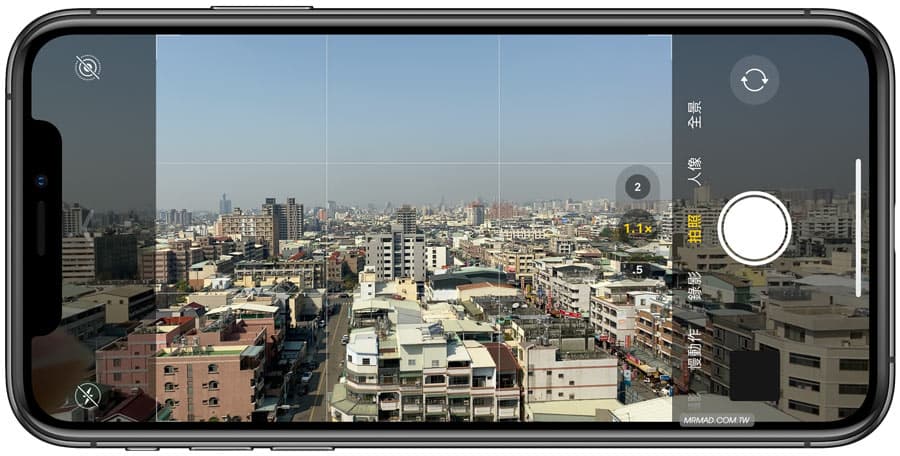
由於是要距離 iPhone 很遠也都能用 Apple Watch 控制拍攝,建議買一支比較輕便的碳纖維腳架,另還有手機架,至於手機架也可以選擇不用太貴,有裝iPhone保護殼就買類似圖中這種便宜手機夾就可以,通常有些手機架都會附上螺絲孔可固定在腳架上。

步驟2
在 Apple Watch 上按壓右側「數位錶冠」一下,並且在選單中找到「相機」App開啟。

步驟3
就會在 Apple Watch 上看見 iPhone 鏡頭畫面,如果沒看見,請確認 iPhone 和 Apple Watch 藍牙功能是不是被關閉,至於最遠距離大約10 公尺或 33 英尺都可以控制,算是相當遠了!
接下來,就可以用 Apple Watch 點擊一下「白色按鈕」來拍照,如果是要用來自拍,那就點擊右側「3秒」倒數拍照,通常在倒數計時時,iPhone閃光燈會提示告訴你還有幾秒,這麼一來就不用找路人也能自己拍旅遊照片。如果想要調整遠近,也可以轉動右側「錶冠」唷!

那如何要打開閃光燈、切換前後鏡頭或開原況照片,也不用回到 iPhone 上操作,直接「按壓」Apple Watch 預覽畫面,就會跳出選單了。
至於 HDR(高動態範圍)功能是指能讓 iPhone 會使用不同的曝光設定快速連續拍攝多張照片,然後將它們合成一張照片。最終照片在亮部和中間色調區域的細節會較佳。就可以開啟 HDR 功能,建議預設都直接打開。

Apple Watch 來控制 iPhone 影片錄影
當然除了可以用 Apple Watch 控制 iPhone 拍照外,另外可以壓著「白色鈕」能實現錄影,不過放開後就會停止錄影,稍微不方便。如果是要長時間錄影,就需要回到 iPhone 先切換至「錄影模式」或「縮時攝影」以及「慢動作」模式,同樣可以利用 Apple Watch 控制拍攝。

Apple Watch 控制 iPhone 拍攝影片示範
如果看完以上介紹後還不太了解,瘋先生直接透過影片示範如何操作 Apple Watch遠端控制iPhone拍攝。
Apple Watch 拍照App有哪些?
目前只有 Halide App 可以透過 Apple Watch 來拍照,不過功能不比內建相機App好用,唯一比較特別是可以倒數計時可達30秒。

但是經常會出現無法顯示 iPhone 畫面的 Bug ,還不如用 Apple Watch 內建相機比較好用。
如果感覺這篇不錯,也別忘了點分享按鈕,讓更多朋友可以學習了解唷!當然本站還有不少 iOS 技巧教學,可議透過延伸閱讀繼續了解。
延伸閱讀
- Apple Watch口罩解鎖iPhone怎麼用?教你Face ID戴口罩輕鬆解鎖
- Apple Watch心律不整通知怎麼開?運作原理解析?iOS必學技巧
- Apple Watch ECG 心電圖台灣開通方法?免花錢立即啟用
- 如何替 Apple Watch 備份與新iPhone 配對?教你無痛轉移
- Apple Watch 跌倒偵測是什麼? 獨居必學必會自救技巧
- 旅行或出差時如何啟用Apple Watch省電模式,教你7招省電技巧
- Apple Watch更新攻略:教你用2招更新watchOS和解決更新錯誤
- Apple Watch心律不整通知怎麼開?運作原理解析?iOS必學技巧
- Apple Watch電池健康度查詢教學,多久該換電池與保養必學技
- Apple Watch 最佳化電池充電是什麼?延長電池壽命靠這招
- Apple Watch洗手計時器是什麼?如何開啟與關閉,順便教你洗手方法
- 如何用 Apple Watch拍照錄影?遠端控制iPhone鏡頭實現自拍
- 透過Apple Watch和AirPods配對技巧,也能查詢AirPods剩餘電量
想了解更多Apple資訊、iPhone教學和3C資訊技巧,歡迎追蹤 瘋先生FB粉絲團、 訂閱瘋先生Google新聞、 Telegram、 Instagram以及 訂閱瘋先生YouTube。